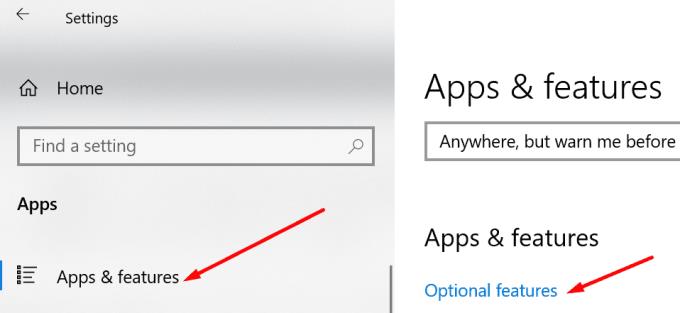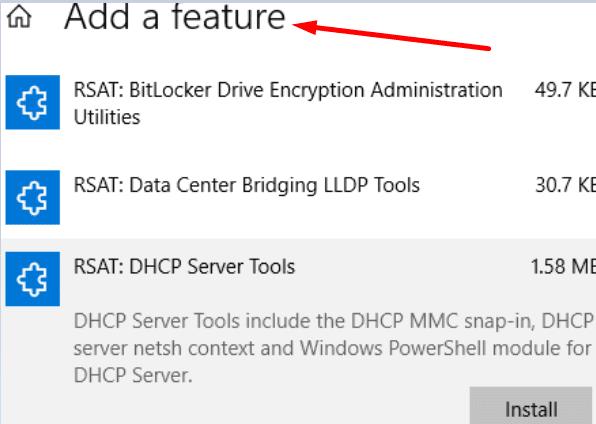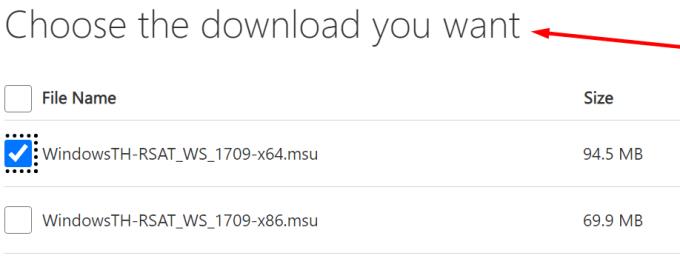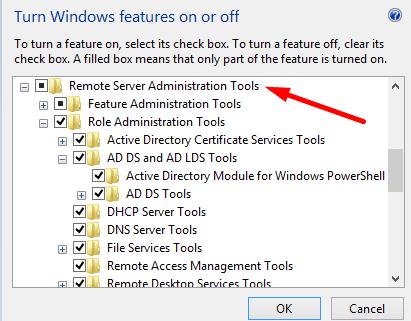IT administratoriai naudoja nuotolinio serverio administravimo įrankius (arba RSAT), norėdami valdyti „Windows Server“ vaidmenis ir funkcijas. Į RSAT paketą įtrauktų įrankių pavyzdžiai: serverio tvarkyklė, DNS serverio įrankiai, Windows PowerShell cmdlet ir teikėjai, failų perkėlimo įrankiai, įvairūs komandų eilutės įrankiai ir kt.
RSAT paketas suderinamas tik su Windows 10 Pro ir Enterprise. Negalite paleisti RSAT sistemoje „Windows 10 Home“.
Beje, jei norite sužinoti daugiau apie „Windows 10 Home“ ir „Pro“ skirtumus, peržiūrėkite šį išsamų vadovą .
RSAT diegimo „Windows 10“ veiksmai
„Windows 10“ 2018 m. spalio mėn. arba naujesnis atnaujinimas
Naujausiose „Windows 10“ versijose OS yra RSAT paketas. Įrankius rasite skiltyje „Windows“ funkcijos.
Eikite į Nustatymai
Spustelėkite Programos , tada pasirinkite Programos ir funkcijos .
Pasirinkite Pasirenkamos funkcijos (arba Tvarkyti pasirenkamas funkcijas ).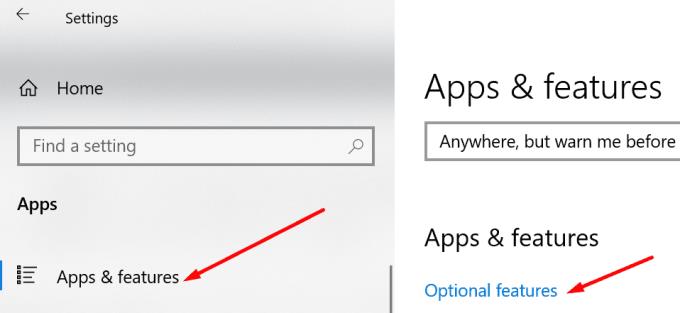
Tada spustelėkite Pridėti funkciją .
Slinkite žemyn ir pasirinkite RSAT.
Hit Install mygtuką įdiegti įrankiai ant jūsų prietaise.
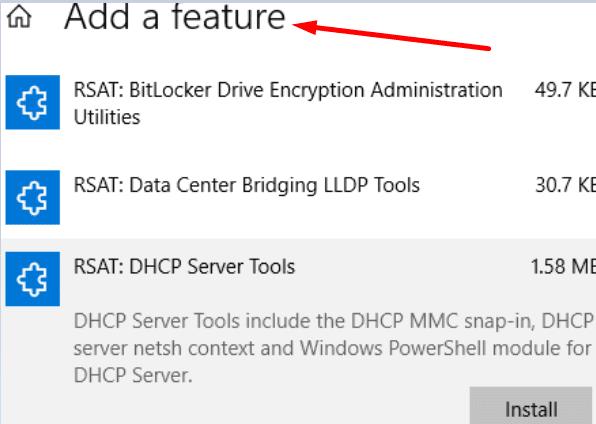
Kaip įdiegti RSAT naudojant „PowerShell“.
Taip pat galite naudoti „PowerShell“, kad įdiegtumėte RSAT. Toliau nurodyti veiksmai, kuriuos reikia atlikti:
Patikrinkite, kokius RSAT įrankius įdiegėte naudodami šią komandą:
- Get-WindowsCapability -Name RSAT* -Online | Select-Object -Ypatybės pavadinimas, būsena.
Jei jums nereikia įdiegti visų ten išvardytų įrankių, pridėkite Add-WindowsCapability. Tada įveskite jus dominančio įrankio pavadinimą
- Pavyzdys: Add-WindowsCapability -Name Rsat.FileServices.Tools~~~~0.0.1.0.
Kita vertus, jei norite įdiegti visus tuos įrankius, galite tiesiog paleisti šią komandą:
- Get-WindowsCapability -Name RSAT* -Online | „Add-WindowsCapability“ – prisijungęs.
Prieš 2018 m. spalio mėn. atnaujinimą
Jei nusprendėte nenaujinti į naujausią „Windows 10“ versiją, turite rankiniu būdu atsisiųsti RSAT paketą į savo įrenginį.
Pirmiausia iš Microsoft atsisiųskite nuotolinio serverio administravimo įrankius, skirtus "Windows 10 ".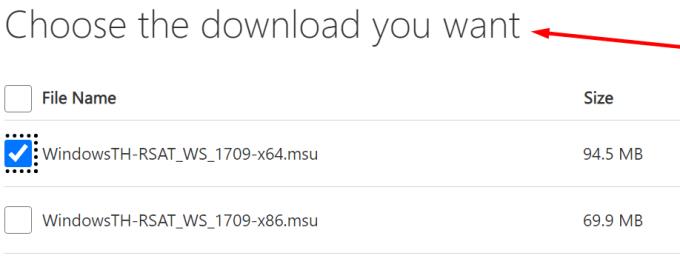
Išsaugokite RSAT paketą savo įrenginyje.
Dukart spustelėkite diegimo programą. Priklausomai nuo jūsų įrenginio, tai yra WindowsTH-RSAT_WS_[versija]-x64.msu arba WindowsTH-RSAT_WS_[versija]-x86.msu.
Hit Install mygtuką pradėti diegti procesą. Sutikite su licencijos sąlygomis.
Palaukite kelias minutes, kol bus baigtas diegimo procesas.
Visi RSAT įrankiai jūsų įrenginyje įjungti pagal numatytuosius nustatymus.
Žinoma, jei jums nereikia visų įrankių, galite tiesiog išjungti tuos, kurių, kaip žinote, nenaudosite.
Atidarykite Valdymo skydą .
Eikite į Programos → Programos ir funkcijos .
Pasirinkite Įjungti arba išjungti Windows funkcijas .
Raskite nuotolinio serverio administravimo įrankius .
Išplėskite įrankių sąrašą.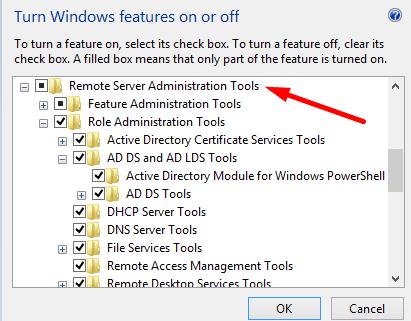
Tada išvalykite įrankių, kuriuos norite išjungti, žymimuosius langelius.
Pastaba : Jei išjungsite serverio tvarkyklę, turėsite iš naujo paleisti kompiuterį. Po to naudokite aplanką Administravimo įrankiai, kad atidarytumėte įrankius, kuriuos naudojote prieigai naudodami serverio tvarkyklę.